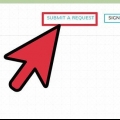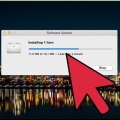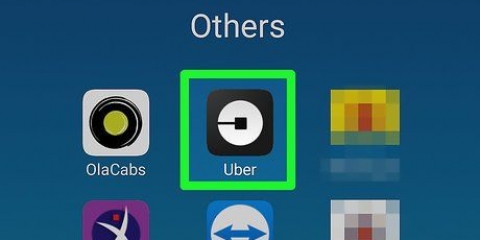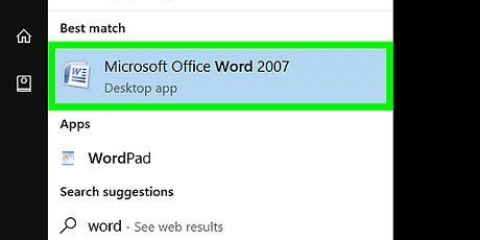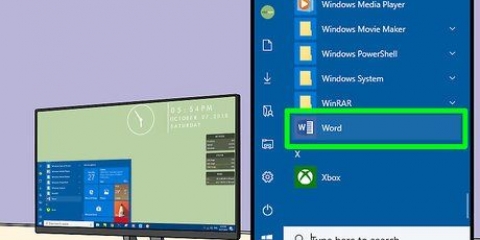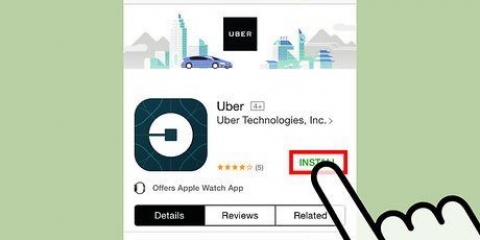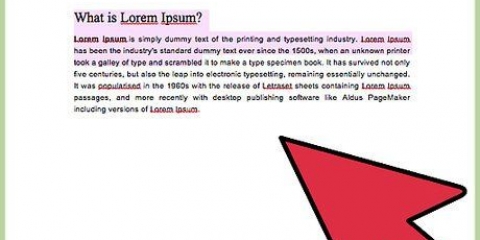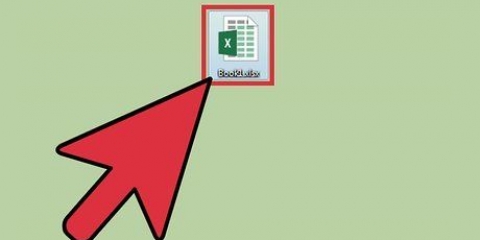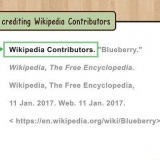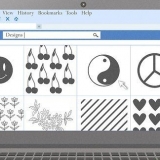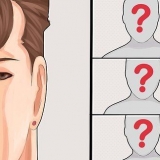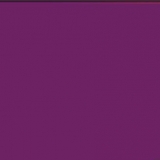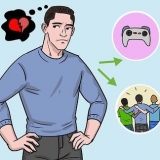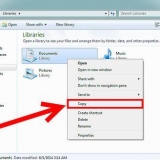gmail: en la esquina superior derecha del correo electrónico, haga clic en el icono que parece una impresora. Panorama: abra el correo electrónico, haga clic derecho en el texto y seleccione `Imprimir`. correo de manzana: haga clic en `Archivo` en la barra de menú y luego seleccione `Imprimir`.





Imprimir recibos de uber
Contenido
Este artículo le enseñará cómo imprimir los recibos de Uber que recibió por correo electrónico. Todos los recibos de Uber se envían a la dirección de correo electrónico asociada con su cuenta de Uber. Si ya eliminó los correos electrónicos, puede volver a enviar un recibo de viaje a su dirección de correo electrónico a través del sitio web de Uber.
Pasos
Método 1 de 2: imprimir recibos por correo electrónico

1. Consultar su correo electrónico. Después de cada viaje que realice para Uber, el resumen y el recibo se enviarán a su dirección de correo electrónico.

2. Abra el correo electrónico con el recibo. Haga clic en el correo electrónico de Uber que corresponde al viaje para el que desea imprimir un recibo. Si no ve el recibo de Uber en su correo electrónico, verifique su carpeta de spam o basura.
Si tiene problemas para encontrar el correo electrónico, intente buscar "Uber" en su programa de correo electrónico para ver todos los correos electrónicos que ha recibido de Uber.

3. imprimir el correo electronico. Dependiendo de su programa de correo electrónico y computadora, la opción para imprimir un correo electrónico puede diferir. Esto abrirá una vista previa de la página para imprimir junto con las opciones para su impresora:

4. haga clic enImprimir. Es el botón azul grande que está en la columna izquierda o en la esquina inferior derecha de la ventana emergente.
Método 2 de 2: solicitar recibos por correo electrónico

1. Irhttps://jinetes.súper.com en un navegador. Usando el navegador de su elección, abra el sitio web oficial del conductor de Uber.

2. Iniciar sesión en Uber. Use el correo electrónico o el número de teléfono y la contraseña asociados con su cuenta de Uber para iniciar sesión.

3. haga clic enmis paseos. Esta es la primera opción en el menú de la izquierda. Esto mostrará todos los viajes que ya has realizado.

4. Selecciona un viaje. Pulse o haga clic en el viaje para el que desea un recibo.

5. haga clic enreenviar. Se volverá a enviar un recibo por el viaje a su dirección de correo electrónico.
Artículos sobre el tema. "Imprimir recibos de uber"
Оцените, пожалуйста статью
Similar
Popular